PDB GRAPHICS in JPEG konvertieren
Konvertieren Sie PDB GRAPHICS bilder in das JPEG Format, bearbeiten und optimieren Sie bilder online und kostenlos.

Die PDB-Dateierweiterung (Palm Database ImageViewer) ist ein Format, das hauptsächlich in Palm OS-Geräten zur Speicherung von Bitmap-Bildern verwendet wird. Auch bekannt als FireViewer oder TinyViewer-Format, unterstützt es Graustufenbilder mit 2, 4 oder 16 Abstufungen und kann unkomprimiert oder mit RLE-Komprimierung vorliegen. Dieses Format war integraler Bestandteil von Palm OS-Anwendungen wie Image Viewer III und ermöglichte eine effiziente Bildspeicherung und -anzeige auf frühen Mobilgeräten.
JPEG, kurz für Joint Photographic Experts Group, ist ein weit verbreitetes Bilddateiformat zur Komprimierung digitaler Fotos. 1992 von der Joint Photographic Experts Group entwickelt, revolutionierte es die digitale Bildbearbeitung durch effiziente, verlustbehaftete Komprimierung bei gleichzeitiger Erhaltung signifikanter Bildqualität. Hauptsächlich verwendet in Digitalkameras, Webgrafiken und beim Teilen von Bildern, unterstützen JPEG-Dateien Vollfarbbilder mit einer Farbtiefe von 24 Bit, wodurch detaillierte und hochwertige Fotos in relativ kleinen Dateigrößen ermöglicht werden.
Klicken Sie auf Datei auswählen und wählen Sie die benötigte PDB GRAPHICS bild.
Bearbeiten Sie die PDB GRAPHICS bild mit Werkzeugen, bevor Sie sie in JPEG konvertieren.
Warten Sie, bis der Konverter fertig ist, und greifen Sie auf Ihre JPEG bild zu.
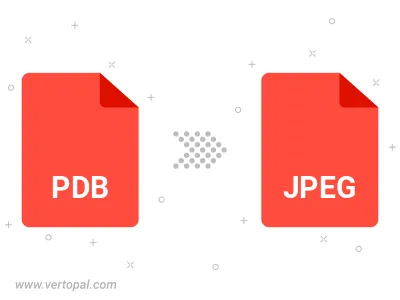
Drehen Sie PDB GRAPHICS nach rechts (90° im Uhrzeigersinn), nach links (90° gegen den Uhrzeigersinn), 180° und konvertieren Sie es in in JPEG.
Spiegeln Sie PDB GRAPHICS vertikal und/oder horizontal und konvertieren Sie es in in JPEG.
Konvertieren Sie PDB GRAPHICS in JPEG und ändern Sie die JPEG-Qualität, indem Sie den JPEG-Kompressionsgrad anpassen.
Konvertieren Sie PDB GRAPHICS in progressives JPEG.
Vertopal CLI ermöglicht die strukturierte Konvertierung von PDB GRAPHICS bild zu JPEG bild.
cd, um den PDB GRAPHICS Ordner zu erreichen oder den Pfad zu referenzieren.